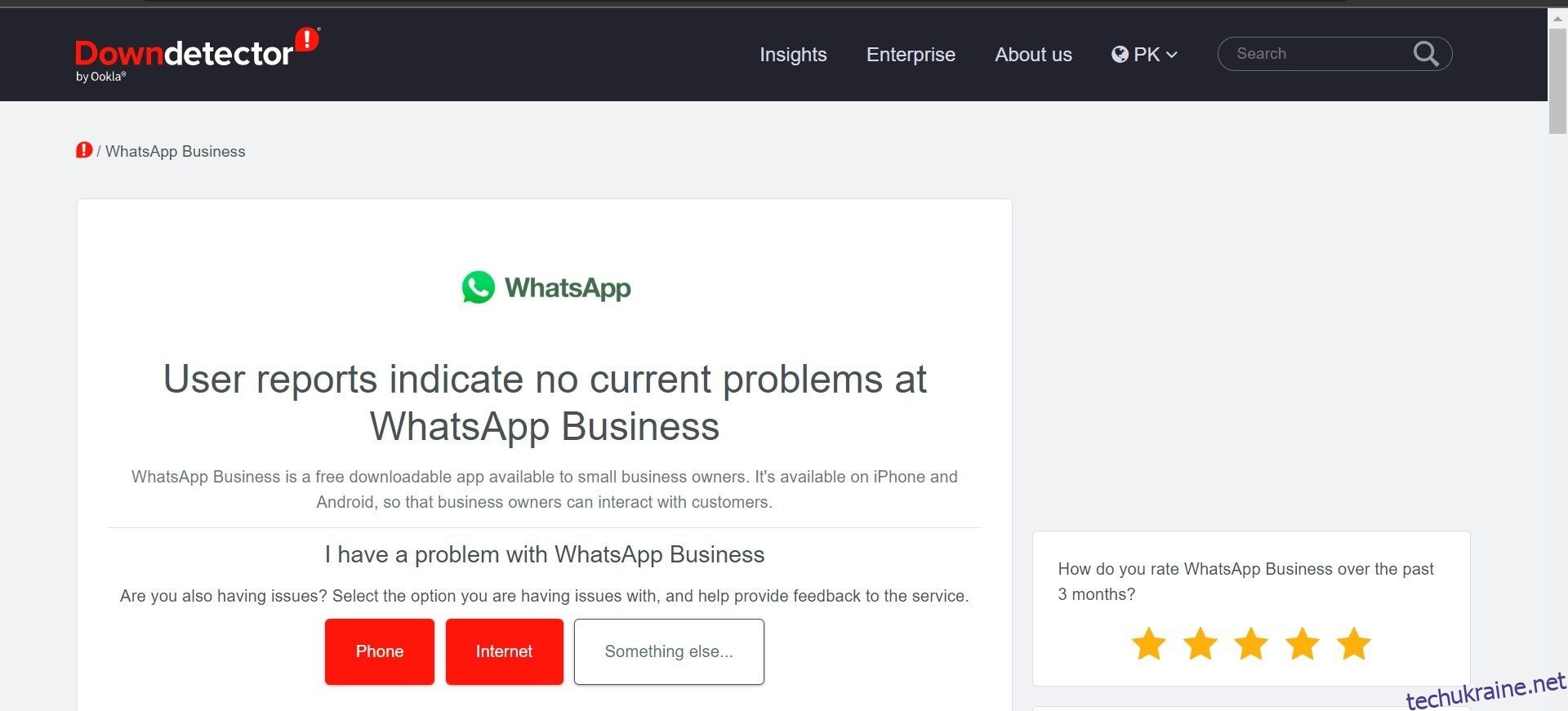WhatsApp не показує вам імена ваших збережених контактів? Зазвичай проблема виникає з певним контактом, який ви нещодавно зберегли. В інших випадках це впливає на всі імена контактів в адресній книзі вашого телефону. Звідки ця проблема і як її вирішити?
У цій статті ми розглянемо можливі причини того, що WhatsApp не показує імена контактів. Крім того, ми покажемо вам кілька виправлень, які ви можете спробувати вирішити проблему та знову побачити імена контактів.
WhatsApp перестає показувати імена контактів з різних причин. Ось декілька з них:
- Сервер WhatsApp має технічні проблеми.
- Ви нещодавно зберегли контакт, який WhatsApp ще не відновив.
- Список контактів на вашому телефоні було випадково видалено.
- Ваш телефон більше не розпізнає SIM-карти зі збереженими контактами.
- WhatsApp не може отримати доступ до імен контактів, оскільки ваша операційна система обмежує це.
- Виникла проблема із синхронізацією WhatsApp.
Тепер, коли ви знаєте причини того, що WhatsApp не показує контакти, давайте дослідимо шляхи виправлення, які ми можемо спробувати вирішити цю проблему.
1. Виконайте деякі попередні перевірки
Застосуйте наведені нижче попередні перевірки, перш ніж приступати до серйозних проблем:
- Перезапустіть WhatsApp, щоб виключити тимчасові проблеми.
- Перезапустіть телефон, щоб переконатися, що проблема не спричинена помилкою у вашій операційній системі.
- Вимкніть будь-яку програму, яку ви використовуєте, щоб використовувати два облікові записи WhatsApp одночасно.
- Переконайтеся, що на вашому пристрої не активні інші програми обміну миттєвими повідомленнями.
- Переконайтеся, що WhatsApp оновлено.
- Видаліть будь-які програми, які можуть заважати роботі WhatsApp, наприклад програми збереження статусу.
Якщо наведені вище попередні перевірки не допомогли, почніть застосовувати решту виправлень.
2. Переконайтеся, що проблема не походить із серверної частини
У серверній частині WhatsApp час від часу виникають непередбачені проблеми. Поки інженери працюють над вирішенням проблеми, користувачі продовжують стикатися з помилками в додатку. Таким чином, вам слід перевірити, чи сервер WhatsApp відповідає за те, що WhatsApp не показує імена контактів.
Щоб переконатися в цьому, відвідайте Офіційний сайт Downdetector. У верхньому правому куті введіть «WhatsApp» у рядку пошуку та натисніть Enter. Після цього натисніть WhatsApp або WhatsApp бізнес, залежно від того, на якій платформі у вас виникла проблема. Downdetector повідомить вам, якщо програма не працює.
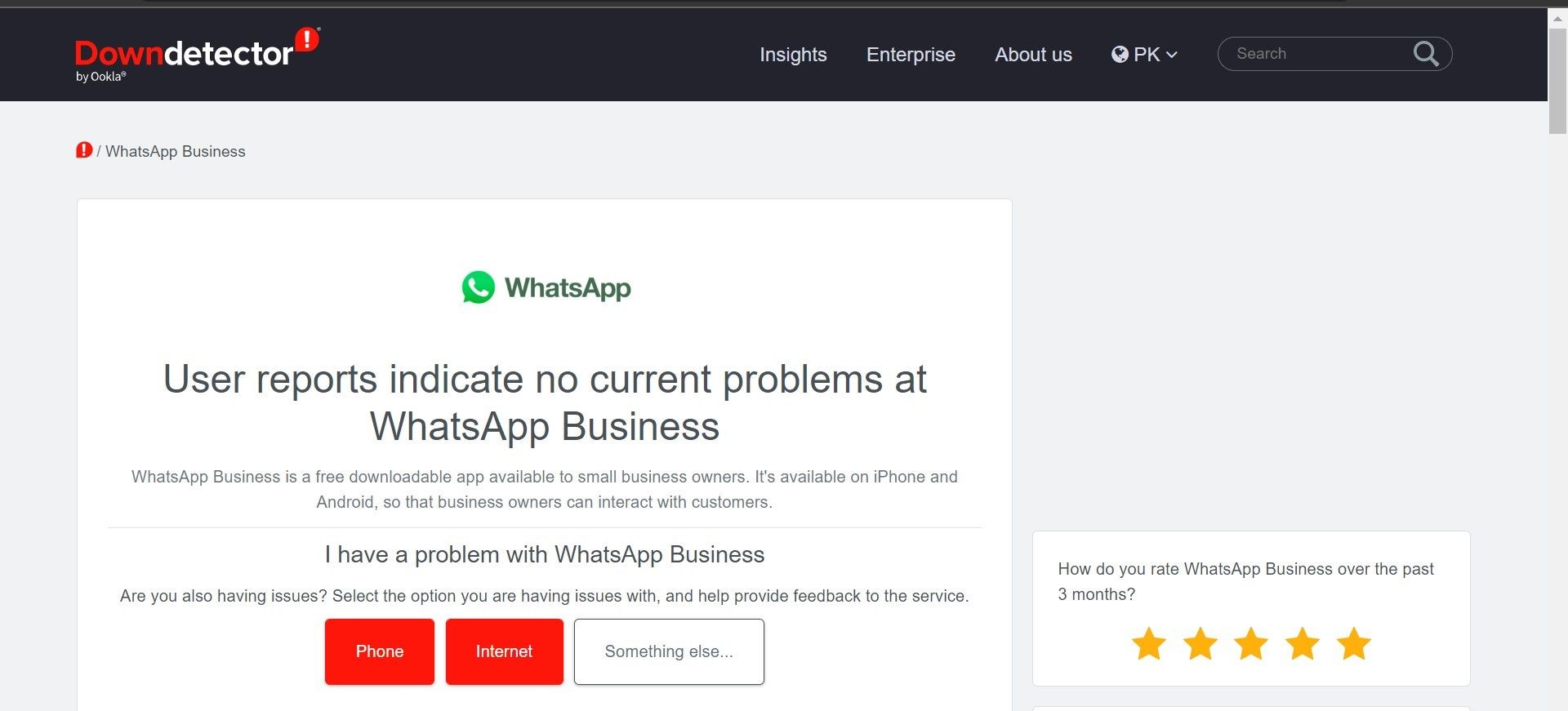
Якщо останнім часом повідомлялося про подібні проблеми, це, ймовірно, проблема серверної частини. Тому варто дочекатися вирішення проблеми. Тим часом ви можете перейти на WhatsApp Web або програму WhatsApp для комп’ютера.
Якщо там не було повідомлено про жодні проблеми, що вказує на те, що серверна частина WhatsApp не є причиною проблеми, почніть застосовувати решту виправлень.
WhatsApp відображає лише імена контактів, які ви зберегли у своєму списку контактів. Коли ви отримуєте текстове повідомлення з нового номера, WhatsApp сповіщає, що цієї особи немає у вашому списку контактів.
Оскільки ви раніше не зберігали їхні контакти у своїй телефонній книзі, WhatsApp не відображатиме ім’я контакту, оскільки його не існує. Тому вам потрібно зберегти контакт, щоб ім’я відображалося в WhatsApp.
Якщо ви вже спілкувалися з людиною в WhatsApp, вам не потрібно зберігати контакт вручну. Просто відкрийте чат у WhatsApp, і ви побачите можливість додати або заблокувати контакт. Натисніть Додати до контактів, назвіть контакт і збережіть його.


Після збереження контакту WhatsApp відображатиме ім’я контакту замість номера телефону. Переконайтеся, що ви зберегли номер у правильному міжнародному форматі.
WhatsApp не завжди відразу відображає щойно збережені контакти. Іноді для отримання імені контакту потрібно кілька хвилин або перезапуск. Ви нещодавно зберігали певне ім’я контакту, а WhatsApp не показував його? Якщо так, закрийте WhatsApp і перезапустіть його.
Якщо перезапуск програми не працює, оновіть усі свої контакти.
WhatsApp має зручну функцію оновлення, яка допомагає додатку швидко отримувати щойно збережені імена контактів. Щоб оновити збережені контакти, виконайте наведені нижче дії.
Це дозволить отримати ваш останній список контактів.
6. Вирішіть проблеми з адресною книгою телефону
Проблема з адресною книгою вашого телефону також може перешкодити WhatsApp відображати імена контактів. Коли це трапляється, проблема стосується не лише WhatsApp. Імена контактів більше не відображатимуться в інших програмах, які використовують ці контакти. Це також вплине на Telegram, Signal, додаток Повідомлення на телефоні та інші.

Чи широко поширена проблема, коли контакти не відображаються на вашому пристрої? Якщо так, виникла проблема з адресною книгою вашого телефону. Ви повинні вирішити будь-яку проблему з адресною книгою вашого телефону, і WhatsApp знову почне відображати імена контактів.
Наш посібник із виправлення контактів, які не відображаються на вашому iPhone, може допомогти вам, зокрема, якщо проблема пов’язана з пристроєм iOS.
7. Переконайтеся, що ваша SIM-карта активна
Ви зберігаєте свої контакти на телефоні чи на SIM-картці? Якщо ви завжди обираєте останній варіант, переконайтеся, що SIM-карта доступна для вашого телефону.

Часто через падіння телефону, зміну SIM-карти чи іншу недбалість SIM-карта зміщується в слот, не даючи телефону виявити її. Якщо він не може виявити SIM-картку, він не відображатиме контакти, збережені на цій картці.
Переконайтеся, що ваша SIM-карта правильно розміщена у вашому мобільному телефоні, може бути виявлена ним, і ваші контакти все ще зберігаються на ній. Якщо SIM-карта працює нормально, перейдіть до наступного кроку.
8. Усуньте обмеження операційної системи
За допомогою належних налаштувань дозволу ви можете ефективно запобігти шпигунству за вами сторонніми очима. Однак якщо ви встановите ці дозволи надто суворо, ОС вашого телефону може навіть не дозволити довіреним програмам отримати доступ до потрібних їм даних.
Наприклад, WhatsApp може відображати лише номери контактів, якщо він не має доступу до ваших збережених контактів. Тому вкрай важливо виключити таку можливість.
На Android відкрийте програму «Налаштування» та торкніться «Програми». Торкніться трьох вертикальних крапок у верхньому правому куті та торкніться Менеджера дозволів.
Потім перейдіть до Контакти та виберіть WhatsApp або WhatsApp Business зі списку програм. Переконайтеся, що коло для Дозволити позначено.
На iOS відкрийте програму «Налаштування», перейдіть у розділ «Конфіденційність і безпека» та натисніть «Контакти». Увімкніть перемикач поруч із WhatsApp.
9. Відновіть останнє оновлення ОС або програми
Android регулярно випускає оновлення для виправлення помилок, усунення вразливостей системи безпеки та впровадження нових функцій. Те ж саме стосується програм для Android, наприклад WhatsApp.
Встановлення цих оновлень має важливе значення для використання нових функцій і захисту вашого пристрою. Однак бувають випадки, коли випущені оновлення містять помилки та викликають непередбачені проблеми. Якщо ви також зіткнулися з обговорюваною проблемою після оновлення операційної системи або WhatsApp, вам слід скасувати оновлення.
Якщо ви не знайомі з процесом, зверніться до нашого посібника про те, як повернутися до версії Android. Подібним чином ви можете знизити версію додатків Android без втрати даних за допомогою ADB.
10. Перевірте наявність проблем із синхронізацією (Android)
Надання WhatsApp доступу до ваших контактів не матиме жодного значення, якщо ви припинили автоматичну синхронізацію контактів. Щоб підтвердити, що налаштування синхронізації ввімкнено, і повторно синхронізувати контакти, виконайте наведені нижче дії.
Наведені вище дії можуть відрізнятися для різних телефонів. Це також стосується вас? Якщо це так, вам слід відвідати офіційний веб-сайт виробника телефону, щоб дізнатися, як керувати налаштуваннями синхронізації для ваших контактів.
Коли WhatsApp показує лише контактний номер, а не ім’я, це може стати серйозним випробуванням пам’яті. Застосувавши виправлення, наведені в статті, ви, сподіваємося, знову зможете змусити WhatsApp відображати імена контактів. Якщо жодне з виправлень не спрацювало, вам слід перевстановити WhatsApp з нуля, що є менш сприятливим рішенням.